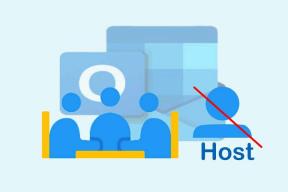Κορυφαίοι 6 τρόποι για να διορθώσετε το σφάλμα ενημέρωσης ρυθμίσεων Apple ID στο iPhone
Miscellanea / / April 27, 2022
Σας ωθεί συνεχώς το iPhone σας να ενημερώνετε τις ρυθμίσεις του Apple ID σας; Καλά τότε σίγουρα δεν είσαι μόνος. Ενώ το μήνυμα σφάλματος «Ενημέρωση ρυθμίσεων Apple ID» φαίνεται σε μεγάλο βαθμό να εμφανίζεται αμέσως μετά την αλλαγή ή την ολοκλήρωση της ρύθμισης του Apple ID σας, μπορεί να υπάρχουν άλλοι λόγοι πίσω από αυτό.

Σε αυτήν την ανάρτηση, θα μοιραστούμε μερικές συμβουλές αντιμετώπισης προβλημάτων που θα βοηθήσουν στην απόρριψη των "Ενημέρωση ρυθμίσεων Apple ID" ειδοποίηση στο iPhone σας Με ευκολία. Λοιπόν, ας ξεκινήσουμε.
1. Εισαγάγετε τον κωδικό πρόσβασης Apple ID σας
Μπορείτε να ξεκινήσετε κάνοντας ό, τι ζητά το iPhone σας – ενημερώστε τις ρυθμίσεις Apple ID. Τις περισσότερες φορές, η επαλήθευση του τρέχοντος κωδικού πρόσβασης Apple ID είναι το μόνο που χρειάζεται για να απαλλαγείτε από την ειδοποίηση «Ενημέρωση ρυθμίσεων Apple ID». Ως εκ τούτου, θα πρέπει να ξεκινήσετε με αυτό.
Βήμα 1: Εκκινήστε την εφαρμογή Ρυθμίσεις στο iPhone σας και πατήστε στην ειδοποίηση «Ενημέρωση ρυθμίσεων Apple ID». Στη συνέχεια, πατήστε Συνέχεια.

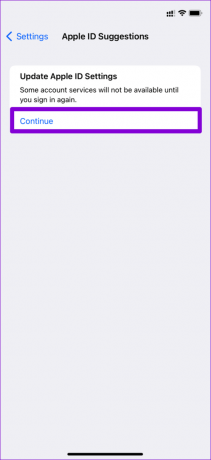
Βήμα 2: Εισαγάγετε τον κωδικό πρόσβασης Apple ID και πατήστε Είσοδος.

Βήμα 3: Μετά την επαλήθευση, σύρετε το δάχτυλό σας προς τα πάνω από το κάτω μέρος της οθόνης (ή πατήστε το κουμπί Αρχική σελίδα δύο φορές σε παλαιότερα iPhone) για να εμφανιστεί το App Switcher. Σύρετε προς τα πάνω στην εφαρμογή Ρυθμίσεις για να την κλείσετε.

Ανοίξτε ξανά την εφαρμογή Ρυθμίσεις για να δείτε αν έχει φύγει το συννεφάκι ειδοποιήσεων.
2. Ελέγξτε εάν χρησιμοποιείτε το σωστό Apple ID
Εάν έχετε πολλά Apple ID, θα πρέπει να ελέγξετε ξανά το Apple ID που χρησιμοποιείτε στο τηλέφωνό σας. Υπάρχει περίπτωση να αποτύχετε να επαληθεύσετε τις ρυθμίσεις Apple ID μόνο επειδή εισάγετε λάθος κωδικό πρόσβασης.
Ανοίξτε την εφαρμογή Ρυθμίσεις και πατήστε το όνομά σας στο επάνω μέρος. Θα βρείτε το Apple ID που χρησιμοποιείτε αυτήν τη στιγμή στην κορυφή.


3. Αποσύνδεση και Είσοδος
Ένας άλλος τρόπος για να απαλλαγείτε από την ειδοποίηση «Ενημέρωση ρυθμίσεων Apple ID» είναι με αποσύνδεση και να συνδεθείτε ξανά. Είναι καλή ιδέα να δημιουργήσετε μια νέα περίοδο σύνδεσης με τα στοιχεία του λογαριασμού σας. Αυτό θα σας βοηθήσει εάν συνδεθείτε αφού αλλάξετε τον κωδικό πρόσβασης Apple ID και το iPhone δεν έχει συγχρονίσει την αλλαγή. Ως εκ τούτου, δεν πρέπει να παραλείψετε αυτή τη λύση.
Βήμα 1: Ανοίξτε την εφαρμογή Ρυθμίσεις στο iPhone σας και πατήστε το όνομά σας στο επάνω μέρος.

Βήμα 2: Κάντε κύλιση στο κάτω μέρος της σελίδας και πατήστε Έξοδος. Προαιρετικά, μπορείτε να διατηρήσετε ένα αντίγραφο συγκεκριμένων δεδομένων στο iPhone χρησιμοποιώντας τις εναλλαγές. Στη συνέχεια, πατήστε Έξοδος στην επάνω δεξιά γωνία.


Συνδεθείτε ξανά με τα διαπιστευτήριά σας Apple ID και, στη συνέχεια, ελέγξτε εάν η ειδοποίηση «Ενημέρωση ρυθμίσεων Apple ID» έχει φύγει.
4. Ενημερώστε τις Πληροφορίες Apple ID
Εάν τα στοιχεία Apple ID σας, όπως τα στοιχεία πληρωμής, όπως οι πιστωτικές ή χρεωστικές κάρτες χρειάζονται ενημέρωση, το iPhone σας μπορεί να σας ενοχλήσει με την ειδοποίηση «Ενημέρωση ρυθμίσεων Apple ID». Δοκιμάστε λοιπόν να ελέγξετε τους τρόπους πληρωμής του Apple ID σας από το iPhone σας.
Βήμα 1: Ανοίξτε την εφαρμογή Ρυθμίσεις στο iPhone σας και πατήστε το όνομά σας στο επάνω μέρος.
Βήμα 2: Μεταβείτε στην ενότητα Πληρωμή και αποστολή.

Βήμα 3: Εάν κάποια από τις κάρτες που έχετε προσθέσει έχει λήξει, πατήστε Προσθήκη μεθόδου πληρωμής και ακολουθήστε τις οδηγίες που εμφανίζονται στην οθόνη για να προσθέσετε μια νέα μέθοδο πληρωμής.

5. Επαναφορά του κωδικού πρόσβασής σας
Αλλαγή ρεύματος Κωδικός πρόσβασης Apple ID είναι άλλο ένα πράγμα που μπορείτε να προσπαθήσετε να επιλύσετε αυτό το σφάλμα. Η ενημέρωση του νέου κωδικού πρόσβασης σε όλες τις συσκευές Apple σας μπορεί να είναι μια ταλαιπωρία, αλλά σίγουρα αξίζει να δοκιμάσετε.
Για να επαναφέρετε τον κωδικό πρόσβασης Apple ID στο iPhone σας, ακολουθήστε τα βήματα που αναφέρονται παρακάτω.
Βήμα 1: Εκκινήστε την εφαρμογή Ρυθμίσεις στο iPhone σας και πατήστε το όνομά σας στο επάνω μέρος.

Βήμα 2: Μεταβείτε στο Password & Security και πατήστε Αλλαγή κωδικού πρόσβασης.


Βήμα 3: Ορίστε έναν νέο κωδικό πρόσβασης για το Apple ID σας εισάγοντάς τον δύο φορές. Τέλος, πατήστε Αλλαγή.

6. Ενημερώστε το iOS
Αρκετοί χρήστες ανέφεραν ότι είδαν την ειδοποίηση «Ενημέρωση ρυθμίσεων Apple ID» μετά από μια ενημέρωση. Εάν το ζήτημα έχει προκύψει μόνο λόγω σφάλματος στο iOS, τότε ενημέρωση σε νεότερη έκδοση θα πρέπει να βοηθήσει. Επιπλέον, είναι καλή πρακτική να διατηρείτε το iPhone σας ενημερωμένο για να το προστατεύσετε από τυχόν κενά ασφαλείας.
Για να ελέγξετε για ενημερώσεις στο iPhone, ανοίξτε το μενού Ρυθμίσεις και μεταβείτε στο Γενικά. Στη συνέχεια, πατήστε Ενημέρωση λογισμικού.


Κατεβάστε και εγκαταστήστε τυχόν εκκρεμείς ενημερώσεις iOS.

Αιτία ανησυχίας
Η απαλλαγή από το σφάλμα «Ενημέρωση ρυθμίσεων Apple ID» μπορεί να είναι τόσο εύκολη όσο η εισαγωγή του κωδικού πρόσβασής σας ή τόσο απαιτητική όσο η επαναφορά του. Ωστόσο, είναι σημαντικό να δώσετε προσοχή σε αυτό το σφάλμα και να μην το αγνοήσετε. Μία από τις παραπάνω λύσεις θα πρέπει να σας βοηθήσει να διορθώσετε το σφάλμα. Πείτε μας ποιος έκανε το κόλπο στην παρακάτω ενότητα σχολίων.
Τελευταία ενημέρωση στις 26 Απριλίου 2022
Το παραπάνω άρθρο μπορεί να περιέχει συνδέσμους συνεργατών που βοηθούν στην υποστήριξη της Guiding Tech. Ωστόσο, δεν επηρεάζει τη συντακτική μας ακεραιότητα. Το περιεχόμενο παραμένει αμερόληπτο και αυθεντικό.

Γραμμένο από
Ο Pankil είναι Πολιτικός Μηχανικός στο επάγγελμα που ξεκίνησε το ταξίδι του ως συγγραφέας στην EOTO.tech. Πρόσφατα εντάχθηκε στο Guiding Tech ως ανεξάρτητος συγγραφέας για να καλύψει οδηγίες, επεξηγήσεις, οδηγούς αγοράς, συμβουλές και κόλπα για Android, iOS, Windows και Web.